Pada artikel yang saya tulis sebelumnya, kalian sudah mengetahui langkah pembuatan tombol keluar (exit) untuk aplikasi Android yang kalian buat dengan ActionScript (saya biasanya menyingkat dengan nama AS) 3.0 dengan Adobe Flash atau Animate CC.
Sekarang, artikel ini saya tulis untuk menjawab pertanyaan tentang pembuatan tombol keluar untuk PC alias desktop dengan ActionScript 3.0.
Loh, apakah beda scriptnya? Kan sama-sama ActionScript 3.0?
Jawaban pertanyaan tersebut adalah iyes ada bedanya. Kenapa? Secara sederhana: Android dan PC kan beda 😀
Beberapa function dalam AS 3.0 memang bisa digunakan juga di aplikasi mobile seperti function tombol nextFrame, prevFrame, gotoAndStop, gotoAndPlay, dan masih banyak lagi.
Namun, ada beberapa function yang memang dibuat khusus untuk masing-masing perangkat yang digunakan. Salah satunya adalah function tombol keluar (exit).
Cus aja yuh kita bahas langkah-langkahnya.
- Buka project yang telah kalian buat dengan AS 3.0. Tentunya kalian juga harus sudah menyiapkan tombol keluarnya juga ya lengkap dengan pemberian instance name-nya. Tampilan project saya seperti ini aja deh ya.
 Project ini saya buat dulu sekali untuk BPTIKP Jawa Tengah. Mungkin kalian bisa meniru untuk tata letaknya sebagai inspirasi hehe.
Project ini saya buat dulu sekali untuk BPTIKP Jawa Tengah. Mungkin kalian bisa meniru untuk tata letaknya sebagai inspirasi hehe. - Pastikan kalian juga sudah memberi script function untuk tombol keluar tersebut. Minimal seperti ini dulu lah.
btn_exit.addEventListener(MouseEvent.CLICK, klik_exit);
function klik_exit(e:MouseEvent)
{
.......
}
Keterangan dalam script di atas adalah sebagai berikut.
- btn_exit adalah instance name tombol keluar saya di bagian Properties.
- klik_exit akan menjadi function yang dipanggil oleh tombol btn_exit saat diklik.
Nah, jatah kita adalah mengisi titik-titik di dalam function klik_exit yang menjabarkan aktivitas apa yang akan dilakukan oleh function tersebut. Tentunya dalam hal ini yang akan kita buat adalah aktivitas agar bisa keluar program.
Okeh lanjut ya. Titik-titik yang perlu kita isikan untuk script di atas adalah fscommand(“quit”);
Kode lengkapnya nanti akan jadi seperti berikut ini.
btn_exit.addEventListener(MouseEvent.CLICK, klik_exit);
function klik_exit(e:MouseEvent)
{
fscommand("quit");
}
Sekarang coba jalankan program kalian dengan Ctrl+Enter. Klik tombol keluar yang telah kalian buat. Gimana hasilnya? Apakah sudah berfungsi?
“Tidak berfungsi gan.” Itu pasti jawaban yang akan kalian utarakan bukan? 😀
Nah, jika kalian menjalankan program dengan Ctrl+Enter dari Adobe Flash atau Animate CC, fungsi tombol keluar tidak akan berjalan.
Yang perlu kalian lakukan adalah membuka jendela Windows Explorer dan cari file .SWF yang biasanya dalam lokasi yang sama dengan tempat menyimpan project yang kalian miliki.
Buka aja file .SWF (dengan warna ikon keabu-abuan seperti berikut) dengan klik dua kali. Kemudian coba klik tombol keluarnya.

Dalam gambar di atas, saya memiliki tiga ikon SWF karena ada tiga kali revisi hehe. Kalian satu saja sudah cukup ya 😀
Nah, sudah berfungsi kan sekarang tombol keluarnya? Dengan demikian, saat kalian mengeksport project menjadi .EXE, otomatis fungsi tombol keluar juga akan bisa berfungsi normal untuk PC atau desktop.
Jika masih ada yang gagal, jangan malu untuk bertanya di kolom komentar yes. Happy coding 🙂


 Project ini saya buat dulu sekali untuk BPTIKP Jawa Tengah. Mungkin kalian bisa meniru untuk tata letaknya sebagai inspirasi hehe.
Project ini saya buat dulu sekali untuk BPTIKP Jawa Tengah. Mungkin kalian bisa meniru untuk tata letaknya sebagai inspirasi hehe.



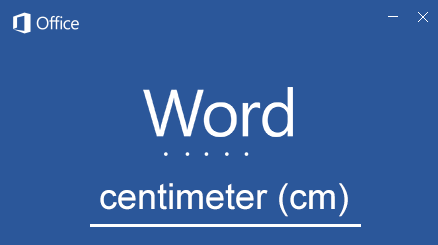




bang, itu buka file swf nya pake apa ya? untuk aplikasi membuka swf nya
Instal dulu aplikasi Adobe Flash/Adobe Animate kak. Nanti otomatis ada player SWF nya
Tapi bang klo sdah ke apk sama aja tombol keluarnya gak berfungsi
Kalau yang ini memang untuk PC/Desktop aja, gan. Sesuai judul artikel ya 😀
Untuk yang Android, sudah saya bikin juga di artikel yang berbeda. Bisa dicek linknya di sini https://www.lumpiastudio.com/tombol-keluar-exit-android-dengan-actionscript-3-0/
Selamat mencoba.